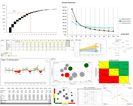In diesem Excel-Tipp erfahren Sie, wie Sie eine Verknüpfung finden und löschen können

Wenn wir im Controlling tätig sind, erstellen wir hin und wieder auch Excel-Dateien, die Verknüpfungen zu anderen Dateien enthalten.
Nicht immer haben wir die nötige Zeit, eine sorgfältige Pflege der Verknüpfungen einzufügen und in jeder dieser Zelle einen Kommentar bzw. eine Notiz hinzuzufügen, um die Quell-Datei zu nennen.
Manchmal kommt es dann vor, dass die Quell-Datei verschoben oder geändert wird und wir falsche bzw. keine aktualisierten Daten haben.
Je nach dem wie groß die Datei ist, kann es relativ schwierig werden, die Zellen mit den Verknüpfungen zu finden, insbesondere dann, wenn andere Zellen auch noch Formeln enthalten.
Wo ist die Verknüpfung in Excel?
Lösung
Allerdings gibt es hierfür eine Möglichkeit, wie wir die Zellen finden können, die eine Verknüpfungen zu einer anderen Excel-Datei enthalten, damit wir diese ggf. ändern oder löschen können.
Im nachfolgenden Bild sehen Sie eine Tabelle. Nur eine Zelle enthält eine Verknüpfung zu einer anderen Excel-Datei enthält

Um nun die Verknüpfung zur anderen Excel-Datei zu finden, gehen Sie wie folgt vor:
1) Drücken Sie die Tastenkombination "STRG + F" - Das Fenster "Suchen und Ersetzen"
öffnet sich.
2) Klicken Sie hier rechts auf den Button "Optionen"
3) Im Feld "Suchen nach" geben Sie "xls" ohne die Anführungszeichen ein.
Die Excel-Datei wird mit der Endung "xls" gespeichert. Dies gilt auch wenn es sich um
eine Datei mit Makros handelt. Dann wird hier zwar ein "m" hinzugefügt - Das "xls"
bleibt aber bestehen.
4) Beim Feld "Durchsuchen" wählen Sie "Arbeitsmappe", sonst werden Ihnen nur die
Verknüpfungen im aktuellen Tabellenblatt angezeigt.
5) Die Felder "Suchen" und "Suchen in" verändern Sie nicht. In der Regel steht hier
"In Zeilen" und "Formeln"

6) Klicken Sie jetzt auf den Button "Alle suchen"
Im Fenster werden nun die Zellen mit dem Tabellenblatt angezeigt, die eine
Verknüpfung enthalten.
7) Wenn Sie nun mi Fenster das Suchergebnis mit der Maus anklicken, wird Ihnen in der
aktuellen Arbeitsmappe die Zelle mit der gesuchten Verknüpfung angezeigt.

Mit dieser Vorgehensweise können Sie jede Verknüpfung in Excel finden und bei Bedarf auch löschen.
Ich wünsche Ihnen viel Spaß beim Ausprobieren.

PRAXIS-TIPP
Melden Sie sich jetzt zum Newsletter an und erfahren Sie, wenn es den nächsten Excel-Tipp gibt

Autor
Kristoffer Ditz ist Leiter der Hanseatic Business School in Hamburg und freiberuflicher Dozent an der AMD Akademie Mode und Design / Hochschule Fresenius.
Er verfügt über mehrere Jahre Berufserfahrung u.a. bei der Puma AG, Ludwig Beck AG, Dänisches Bettenlager und der Hamburger Drogeriemarktkette Iwan Budnikowsky.
Für das Controlling Journal und Controller Magazin schreibt er regelmäßig Fachartikel.
Für Sie vielleicht auch interessant:
Strategie-Toolbox
EUR 99,00
Personal-Toolbox
EUR 99,00
Projekt-Toolbox
EUR 79,00
Finanz-Paket
EUR 99,00